Video Downloadhelper для Mozilla Firefox

Довольно часто пользователи желают скачать понравившийся видеоролик, просмотренный на видеохостинге (Youtube, Vimeo и др.), на свой компьютер, но обнаруживают, что специальной ссылки для его скачивания нет. Как же справиться с этой задачей?
В подобных случаях на помощь приходят специальные плагины. Они умеют скачивать видеофайл, воспроизводимый во фрейме на страничке, без прямого URL (анализируют и определяют его местоположение на сервере автоматически).
Эта статья расскажет вам, как бесплатно скачать русскую версию Downloadhelper для Firefox и настроить её, а также как загрузить аналоги этого аддона на этом и других браузерах.
Mozilla Firefox
Содержание
Download Helper
Оснащён набором разнообразных инструментов для извлечения/скачивания медиаконтента (видео, изображений) с сайтов. Автоматически анализирует содержимое страницы и предлагает пользователю ссылки для скачивания размещённых на ней видеофайлов.
Поддерживает практически все популярные видеохостинги и веб-ресурсы:
- Twitch;
- DailyMotion;
- Facebook;
- Vimeo и многие другие.
Умеет скачивать контент, который демонстрируется при использовании различных типов стриминга (HTTP, F4F, MP2T). А также захватывать действия, происходящие на дисплее экрана, и сохранять их в видеофайл, записывать трансляции с Twitter Periscope.
Подключение
1. Перед тем как установить аддон Download Helper, вам нужно перейти на официальный сайт расширений для Firefox — addons.mozilla.org.
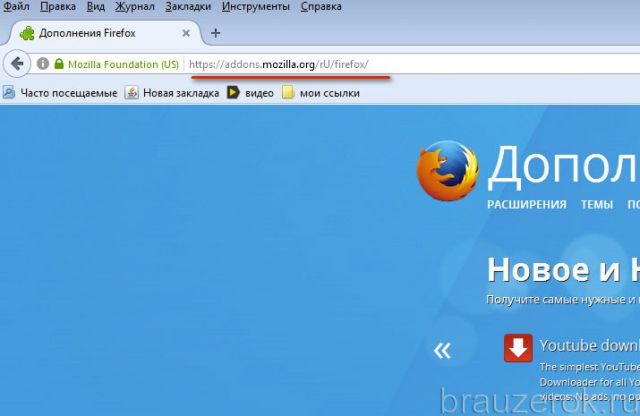
2. В строчке «поиск дополнений» введите название расширения — «downloadhelper».
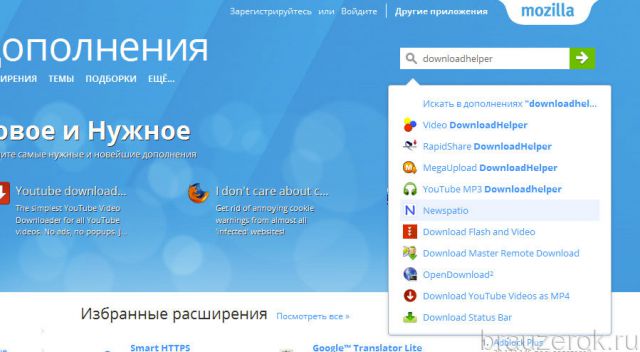
3. Щёлкните его иконку в выпавшей панели подсказок.
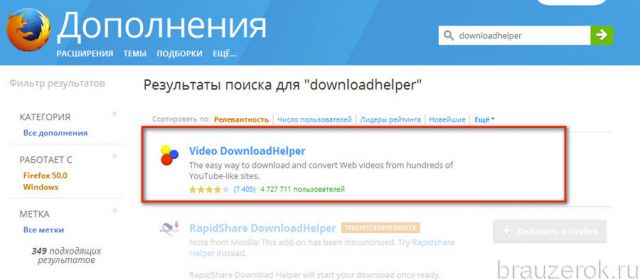
Или перейдите по ссылке в выдаче по запросу.
4. На страничке расширения нажмите «Добавить в Firefox».
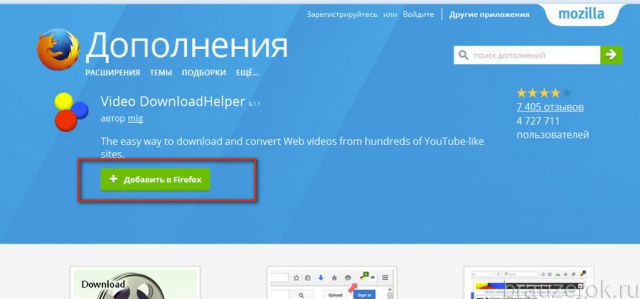
5. Дождитесь завершения загрузки. Клацните «Установить» в панели, появившейся вверху слева браузера.
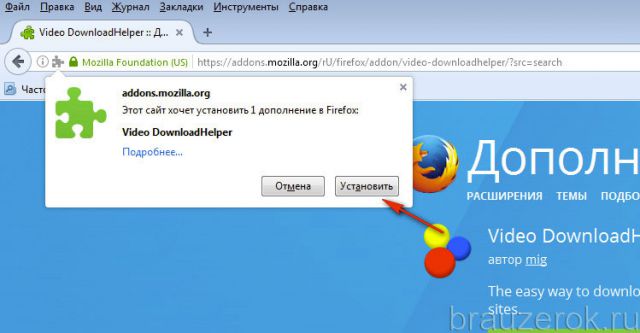
Примечание. По завершении установки в Firefox появится вкладка с сообщением «Congratulations… » (Поздравляем… ).
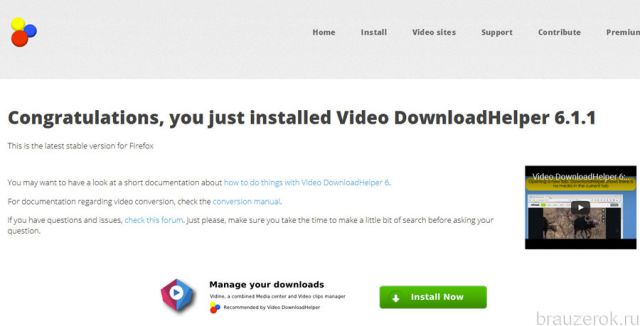
Как пользоваться?
1. Откройте страницу с видео, которое желаете загрузить на компьютер.Примечание. Названия видеороликов в панели браузера также отображаются на русском языке.
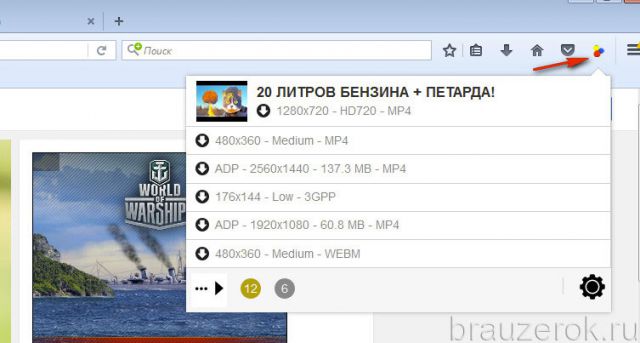
2. В появившемся списке наведите курсор на необходимый видеоролик. Кликните «стрелочку».
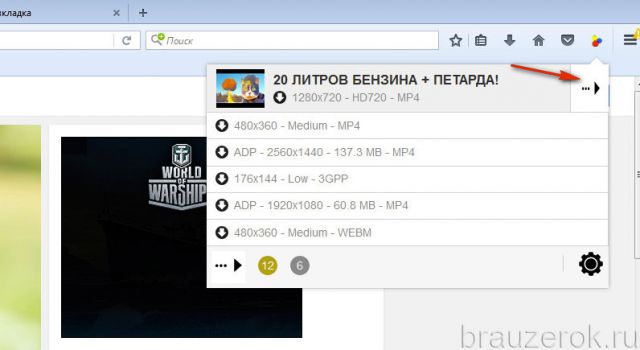
3. В дополнительном перечне нажмите команду (на выбор):
- Download — обычная загрузка;
- Quick … — быстрое скачивание;
- … & Convert — конвертирование в другой формат скачанного файла.
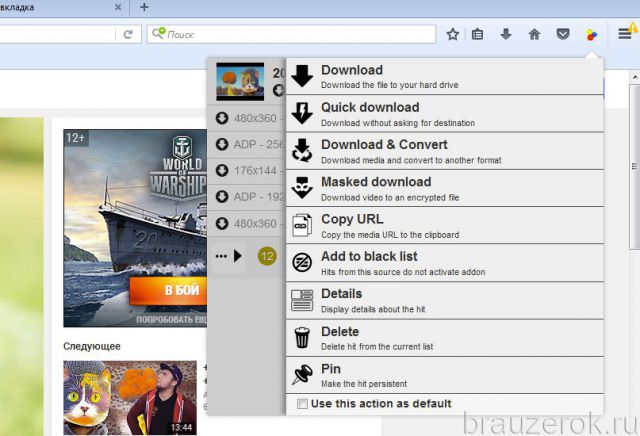
Внимание! В этом подменю есть и другие полезные опции: «Copy URL» — скопировать ссылку; «Add to black list» — добавление в чёрный список и др.
— Регулярная проверка качества ссылок по более чем 100 показателям и ежедневный пересчет показателей качества проекта.
— Все известные форматы ссылок: арендные ссылки, вечные ссылки, публикации (упоминания, мнения, отзывы, статьи, пресс-релизы).
— SeoHammer покажет, где рост или падение, а также запросы, на которые нужно обратить внимание.
SeoHammer еще предоставляет технологию Буст, она ускоряет продвижение в десятки раз, а первые результаты появляются уже в течение первых 7 дней. Зарегистрироваться и Начать продвижение
4. Укажите папку, в которую нужно поместить загруженный видеофайл.
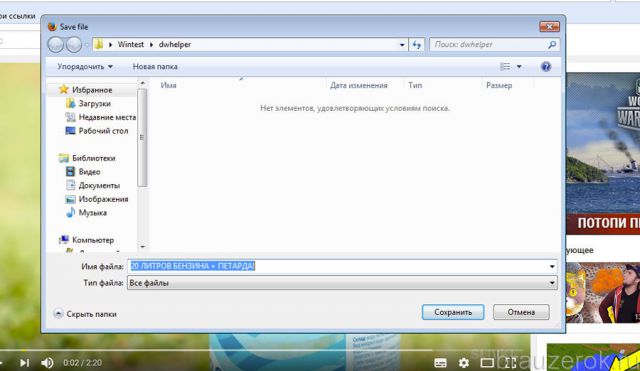
Совет! Если вы хотите ознакомиться со списком поддерживаемых аддоном видеохостингов, переместите курсор в нижнюю часть его окна, чтобы появилась панель кнопок. Затем нажмите ярлык «лист со списком» (второй слева направо). После этого откроется страничка с сайтами.
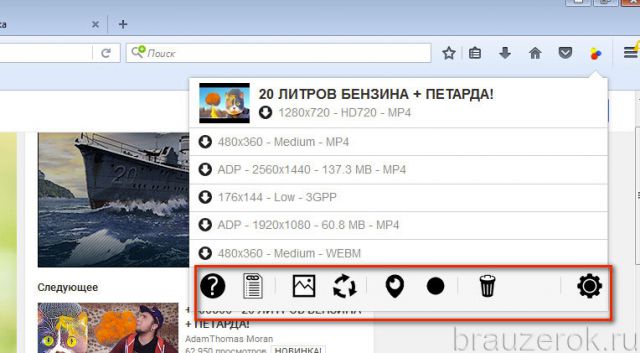
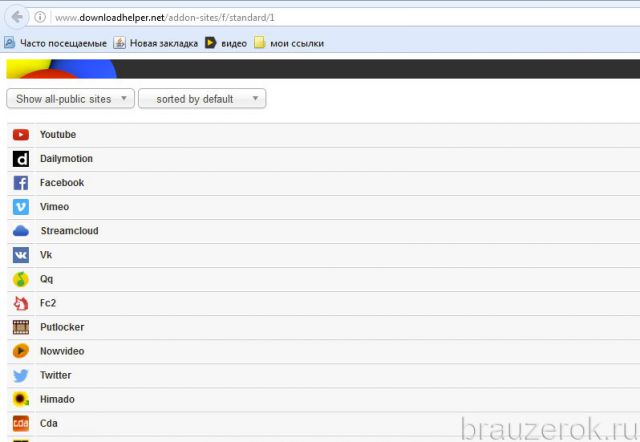
Video downloader
Оснащён собственным медиаплеером, позволяющим сразу же после загрузки просматривать файл. Умеет скачивать видео с большинства видеосайтов, в том числе, с не очень известных. Приводится в действие одним кликом мыши: нужно лишь нажать кнопку «Скачать».
Установка и запуск
- Перейдите на страничку https://addons.mozilla.org/ru/firefox/addon/video-downloader-player. Затем выполните действия, описанные в первых пунктах предыдущей инструкции (инсталляция выполняется аналогичным образом).
- По завершении подключения плагина запустите заинтересовавший вас видеоролик.
- Щёлкните значок «Скачать» (стрелочка вниз) в панели расширения (расположено вверху справа в окне Firefox).
После загрузки нажмите «Плеер» в меню, чтобы посмотреть закачанное видео.
Решения для других браузеров
В других веб-обозревателях, к сожалению, аддон Video Downloadhelper не поддерживается. Но вы можете использовать его аналоги. В официальных магазинах расширений их предостаточно.
Рассмотрим выполнение этой процедуры для отдельных браузеров:
Яндекс.Браузер
1. Кликните кнопку «Меню» (ярлык «три полоски» вверху справа).
2. В списке нажмите «Дополнения».
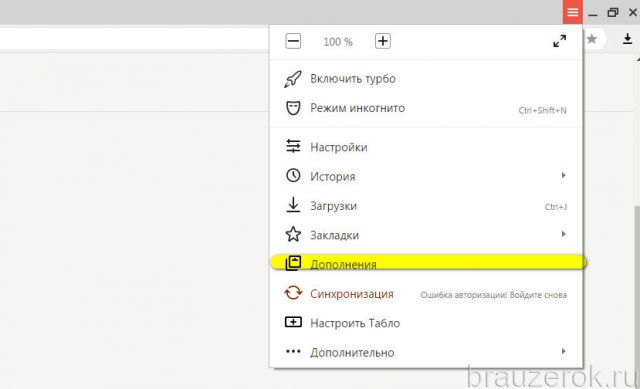
3. Прокрутите открывшуюся вкладку с опциями вниз.
4. Клацните кнопку «Каталог дополнений… ».
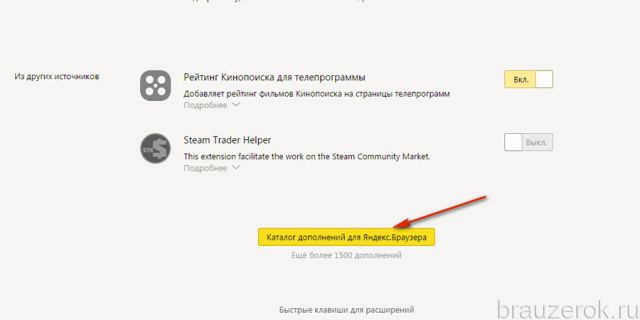
5. В поисковой строчке наберите запрос — video download.
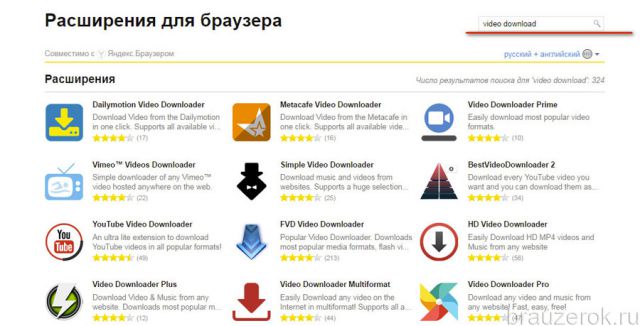
6. Выберите наиболее подходящий для вас аддон. Например, для загрузки видео с Youtube можно установить «YouTube Video Downloader».
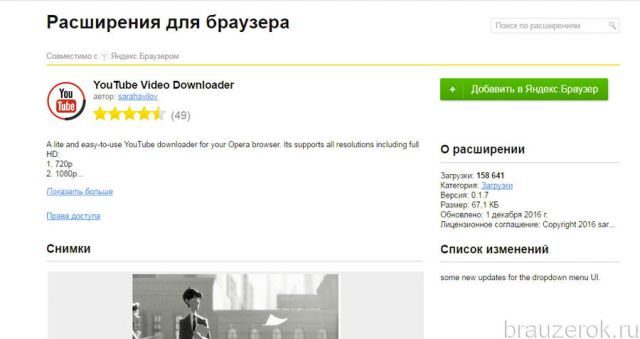
Opera
1. Щёлкните меню Опера.
2. Перейдите: Расширения → Загрузить расширения.
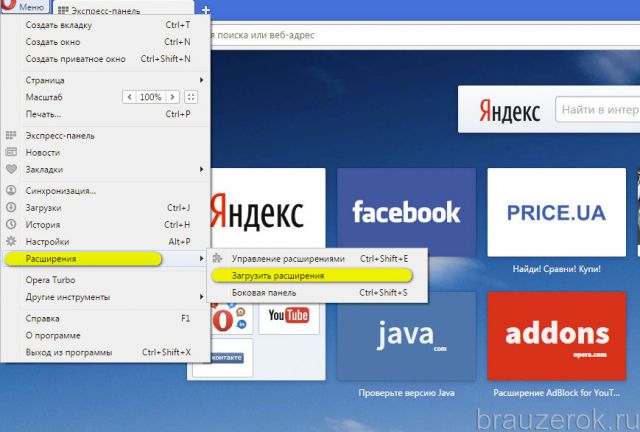
3. Также воспользуйтесь внутренним поиском, чтобы подобрать плагин для закачки видеофайлов с сайтов.
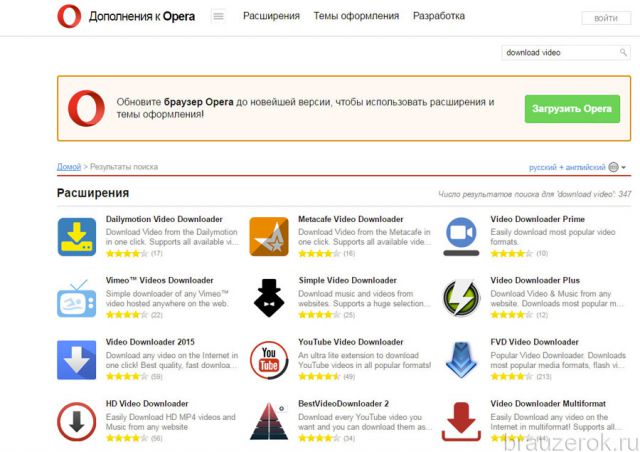
Комфортного вам веб-сёрфинга и пополнения домашней коллекции видео!



